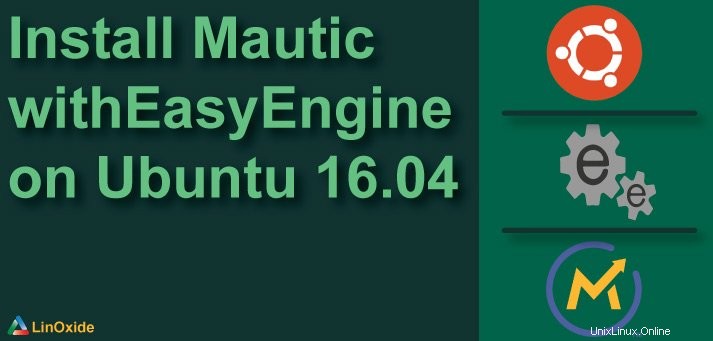
In diesem Artikel erfahren Sie, wie Sie Mautic, ein Open-Source-Tool zur Marketingautomatisierung, installieren. Ein Teil des Einrichtungsprozesses wird Easy Engine verwenden, um die Bereitstellung eines LAMP-Stacks zu automatisieren.
Mit Mautic können Sie Leads erstellen, Online-Marketingkampagnen und Zielseiten verwalten.
Bevor Sie beginnen, benötigen Sie eine Cloud-Server-Instanz, da dieses Tutorial auf ein produktionsbereites, öffentlich verfügbares Setup ausgerichtet ist und einige Schritte auch den Zugriff auf ein DNS-Panel erfordern, um Ihre Domain-Einstellungen einzurichten (wie Sie Ihre Public-Domain-Einstellungen einrichten, nicht hier behandelt).
Sie können mit einem VPS beginnen, das die folgenden Anforderungen erfüllt:
- Ubuntu 16.04.03 64 Bit oder neueste verfügbare Version
- 1 CPU
- 2 GB Arbeitsspeicher
- 30-GB-Festplatte
1. Überprüfen Sie die Systemversion
a. Melden Sie sich bei Ihrem Server an und vergewissern Sie sich, dass das System auf dem neuesten Stand ist.
ssh root@yourserverip
lsb_release -aBeispiel:
root@newvps:~# lsb_release -a
No LSB modules are available.
Distributor ID: Ubuntu
Description: Ubuntu 16.04.3 LTS
Release: 16.04
Codename: xenialb. Führen Sie bei Bedarf ein System-Update durch, um die neuesten System-Patches und -Upgrades zu installieren.
apt update && apt upgrade -y
reboot2. Überprüfen Sie Ihre DNS-Konfiguration
a. Stellen Sie sicher, dass Ihre DNS-Einstellungen mit einem A-Eintrag, der auf Ihre Server-IP verweist, und einer „www“-Subdomain in einem CNAME-Eintrag, der auf Ihre Domain verweist, korrekt sind.
dig www.yoursitedomain.netBeispiel:
user@workstation:~$ dig www.yoursitedomain.net
; <> DiG 9.9.5-9+deb8u14-Debian <> www.yoursitedomain.net
;; global options: +cmd
;; Got answer:
;; ->>HEADER<<- opcode: QUERY, status: NOERROR, id: 9405
;; flags: qr rd ra; QUERY: 1, ANSWER: 2, AUTHORITY: 0, ADDITIONAL: 0
;; QUESTION SECTION:
;www.yoursitedomain.net. IN A
;; ANSWER SECTION:
www.yoursitedomain.net. 300 IN CNAME yoursitedomain.net.
yoursitedomain.net. 60 IN A yourserverip
;; Query time: 96 msec
;; SERVER: 192.168.10.1#53(192.168.10.1)
;; WHEN: Sat Sep 16 03:56:05 CST 2017
;; MSG SIZE rcvd: 683. Richten Sie den Namen Ihres VPS passend zu Ihrer Domain ein
a. Ändern Sie die DNS-Dateien für Ubuntu als root.
ssh root@yourserverip
sudo -i
cp -av /etc/hostname /etc/hostname.orig
cp -av /etc/hosts /etc/hosts.orig
echo "yoursitedomain.net" > /etc/hostname
echo -e "\nyourserverip yoursitedomain.net yoursitedomain" >> /etc/hosts
hostname yoursitedomain.netb. Starten Sie die neue Instanz mit der neuen DNS-Einstellung neu und steigen Sie wieder ein, die neue Konfiguration sollte bereits funktionieren.
reboot
ssh root@yourserverip4. Bereiten Sie die Anwendungsbereitstellung mit Easy Engine vor
a. Installieren Sie Easy Engine mit der folgenden Befehlszeile als root.
sudo -i
wget -qO ee rt.cx/ee && sudo bash eeb. Verwenden Sie Easy Engine, um MySQL, NGINX und PHP auf dem Server bereitzustellen, einschließlich der Unterstützung für Let's Encrypt.
ee site create yoursitedomain.net --mysql --letsencryptBeispiel:
root@yoursitedomain:~# ee site create yoursitedomain.net --mysql --letsencrypt
Adding repository for MySQL, please wait...
Adding repository for NGINX, please wait...
Adding repository for PHP, please wait...
Updating apt-cache, please wait...
Installing packages, please wait...
Downloading MySQLTuner [Done]
Reload : postfix [OK]
Reload : nginx [OK]
Restart : php5.6-fpm[OK]
Reload : mysql [OK]
Running pre-update checks, please wait...
Setting up NGINX configuration [Done]
Setting up webroot [Done]
Setting up database [Done]
Reload : nginx [OK]
HTTP Auth User Name: easyengine
HTTP Auth Password : 4ZOQc2
Successfully created site http://yoursitedomain.net
Letsencrypt is currently in beta phase.
Do you wish to enable SSl now for yoursitedomain.net?
Type "y" to continue [n]:y
Please Wait while we fetch SSL Certificate for your site.
It may take time depending upon network.
Let's Encrypt successfully setup for your site
Your certificate and chain have been saved at /etc/letsencrypt/live/yoursitedomain.net/fullchain.pem
Configuring Nginx SSL configuration
Adding /var/www/yoursitedomain.net/conf/nginx/ssl.conf
Adding /etc/nginx/conf.d/force-ssl-yoursitedomain.net.conf
Added HTTPS Force Redirection for Site http://yoursitedomain.net
Creating Cron Job for cert auto-renewal
Reload : nginx [OK]
Congratulations! Successfully Configured SSl for Site https://yoursitedomain.net
Your cert will expire within 89 days.
root@yoursitedomain:~# 5. Laden Sie Mautic herunter und installieren Sie es
a. Laden Sie die Mautic-Quellen von GitHub mit dem Webverzeichnis für die Anwendung herunter.
cd /var/www/yoursitedomain.net/
rm -rf htdocs
wget https://github.com/mautic/mautic/archive/master.zip
unzip master.zip
mv mautic-master htdocs
cd htdocsb. Laden Sie PHP Composer herunter und installieren Sie es, um den Installationsvorgang abzuschließen.
apt -y install curl
curl -s https://getcomposer.org/installer | php
mv -v composer.phar /usr/local/bin/composer
composer install
cd ..
chown -R www-data: htdocs6. Optimieren Sie PHP, MySQL und Nginx für die Zusammenarbeit mit Ihrer Mautic-Anwendung
a. Holen Sie sich das Root-Passwort für Ihren MySQL-Server.
cat /etc/mysql/conf.d/my.cnf
.
b. Greifen Sie auf Ihren MySQL-Server zu und erstellen Sie den Benutzer und die Datenbank für Mautic.
mysql -uroot -p
CREATE DATABASE mautic_data;
CREATE USER 'mautic_user'@'localhost' IDENTIFIED BY 'RRl4$3W7fvpdKd#OVNV';
GRANT ALL PRIVILEGES ON mautic_data.* TO 'mautic_user'@'localhost';Beispiel:
root@yoursitedomain:/var/www/yoursitedomain.net# mysql -uroot -p
Enter password:
Welcome to the MariaDB monitor. Commands end with ; or \g.
Your MariaDB connection id is 27
Server version: 10.1.26-MariaDB-1~xenial mariadb.org binary distribution
Copyright (c) 2000, 2017, Oracle, MariaDB Corporation Ab and others.
Type 'help;' or '\h' for help. Type '\c' to clear the current input statement.
MariaDB [(none)]> CREATE DATABASE mautic_data;
Query OK, 1 row affected (0.00 sec)
MariaDB [(none)]> CREATE USER 'mautic_user'@'localhost' IDENTIFIED BY 'RRl4$3W7fvpdKd#OVNV';
Query OK, 0 rows affected (0.00 sec)
MariaDB [(none)]> GRANT ALL PRIVILEGES ON mautic_data.* TO 'mautic_user'@'localhost';
Query OK, 0 rows affected (0.00 sec)
MariaDB [(none)]> quit
Bye
c. Aktualisieren Sie die PHP-Konfiguration für PHP FastCGI.
sed -i "47ialways_populate_raw_post_data = -1" /etc/php/5.6/fpm/php.inid. Aktualisieren Sie die Nginx-Konfiguration, um ein Problem zu beheben, bei dem Mautic auf seine Assets zugreift, wenn eine Umleitung zur SSL-Site-Version aktiviert ist.
cat "rewrite ^/index.php/(.*)$ /$1 last;" > /var/www/yoursitedomain.net/conf/nginx/urlfix.confe. Stellen Sie sicher, dass die Eigentümerschaft der Datei richtig geändert wird.
chown www-data: /var/www/yoursitedomain.net/conf/nginx/urlfix.conff. Starten Sie die PHP FastCGI- und Nginx-Dienste neu.
service php5.6-fpm restart
systemctl restart nginx7. Führen Sie den Mautic-Einrichtungsassistenten aus
a. Öffnen Sie einen Browser und geben Sie diese URL ein:https://yoursitedomain.net, um den Konfigurationsassistenten zu starten.
b. Stellen Sie während der Einrichtung sicher, dass Sie Ihre Datenbankeinstellungen wie im folgenden Feld eingeben:
Datenbankeinstellungen
Benutzer:mautic_user
passieren :RRl4$3W7fvpdKd#OVNV
db :mautic_data
c. Richten Sie einen Admin-Benutzer und ein Passwort für die Anwendung ein (sie sollten nicht mit Ihrem Datenbankbenutzer und -passwort identisch sein)
Mautic-Administrator
Benutzer:mautic-admin
Pass:F1e#vQueb+Jouwegibyu
d. Wenn der Einrichtungsassistent fertig ist, gehen Sie zurück zur Serverkonsole und fügen Sie diese Cronjobs hinzu.
# Setting up Mautic cron jobs,
# please refer to https://www.mautic.org/docs/en/setup/cron_jobs.html for further details
# Updating Contact Segments
0,15,30,45 * * * * /usr/bin/php /var/www/yoursitedomain.net/htdocs/app/console mautic:segments:update
# Campaign Updates
5,20,35,50 * * * * /usr/bin/php /var/www/yoursitedomain.net/htdocs/app/console mautic:campaigns:rebuild
# Email Delivery
10,25,40,55 * * * * /usr/bin/php /var/www/yoursitedomain.net/htdocs/app/console mautic:emails:sendc. Laden Sie die IP-Lookup-Bibliothek herunter und stellen Sie sie bereit, um die Einrichtung von mautic abzuschließen.
php /var/www/yoursitedomain.net/htdocs/app/console mautic:iplookup:download
chown -R www-data: /var/www/yoursitedomain.net
service php5.6-fpm restart
systemctl restart nginxAn diesem Punkt sollten Sie Ihren Mautic-Server eingerichtet und ausgeführt haben, daher empfehle ich, mit der offiziellen Dokumentation der Website zu beginnen, um zu erfahren, wie Sie Ihre Kampagnen einrichten und Zielseiten für Ihre E-Commerce-Website erstellen.